如何修復 Battle.net 無法在 PC 上啟動遊戲的問題
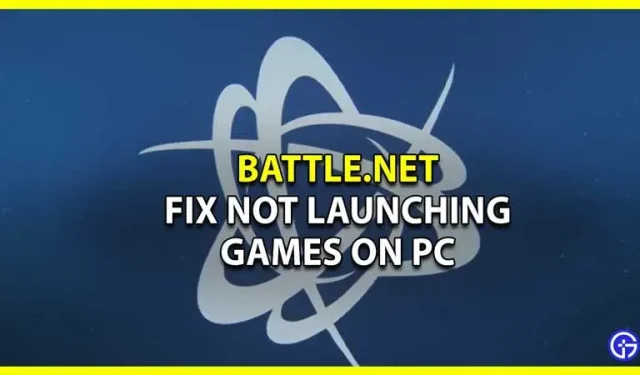
Battle.net 是暴雪娛樂的創意,因託管許多遊戲而廣受歡迎。它包含《魔獸世界》和《暗黑破壞神》系列等遊戲,您還有更多遊戲可供選擇。然而,最近,玩家一直在抱怨一個未知的錯誤,導致他們無法啟動遊戲。我們知道這可能會令人沮喪,因此我們編寫了本指南來幫助您擺脫此錯誤。既然您來到這裡,您也想解決這個問題,並且您不必再尋找更多的內容,因為我們已經為您提供了解決方案。因此,讓我們看看本指南來修復 Battle.net 無法在 PC 上啟動遊戲的問題。
Battle.net 是暴雪娛樂的創意,因託管許多遊戲而廣受歡迎。它包含《魔獸世界》和《暗黑破壞神》系列等遊戲,您還有更多遊戲可供選擇。然而,最近,玩家一直在抱怨一個未知的錯誤,導致他們無法啟動遊戲。我們知道這可能會令人沮喪,因此我們編寫了本指南來幫助您擺脫此錯誤。既然您來到這裡,您也想解決這個問題,並且您不必再尋找更多的內容,因為我們已經為您提供了解決方案。因此,讓我們看看本指南來修復 Battle.net 無法在 PC 上啟動遊戲的問題。
如何修復 Battle.net 無法在 PC 上啟動遊戲的問題
雖然您可能遇到此錯誤的原因有多種,但我們還列出了相當多的修復方法。不保證該錯誤不再出現。但如果確實如此,您就會知道該怎麼做。以下是修復 Battle.net 無法在 PC 上啟動遊戲的方法。
刪除戰網文件
損壞和過時的文件可能會干擾應用程序的啟動並阻止其運行。刪除這些文件可能會修復該錯誤。以下是從電腦中刪除 Battle.net 文件的方法:
- 完全關閉Battle.net,然後按Ctrl + Shift + Esc調出任務管理器。
- 然後轉到“進程”選項卡,選擇所有代理、暴雪戰網 PC 應用程序和遊戲進程,然後單擊“結束進程”。
- 按 Windows 鍵 + R 打開“運行”對話框,導航到包含 Battle.net 目錄的文件夾。
- 在字段中輸入 C:\ProgramData\ 並按 Enter。
- 刪除Battle.net文件夾。
- 啟動Battle.net並更新遊戲。這應該可以修復 Battle.net 無法在您的 PC 上啟動遊戲的錯誤。
更新您的顯卡驅動程序
要更新顯卡驅動程序,您需要執行以下步驟:
- 在搜索欄中搜索設備管理器。
- 然後打開設備管理器並雙擊顯示適配器選項。
- 這將為您提供圖形驅動程序的名稱。右鍵單擊它並選擇更新驅動程序選項。
檢查 Windows 更新
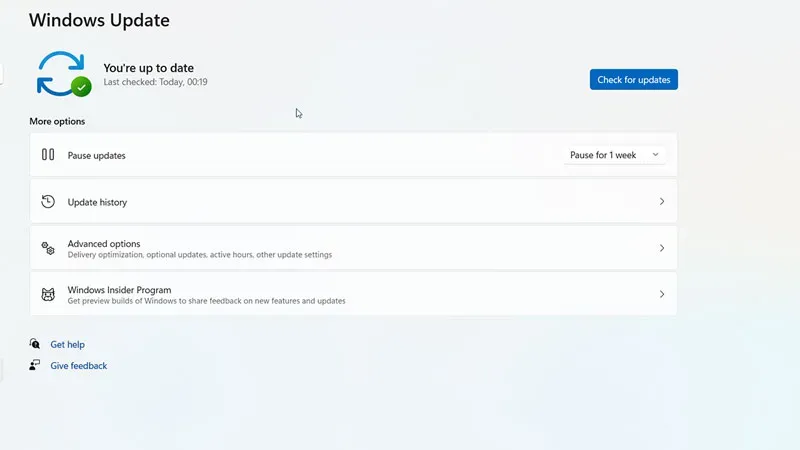
如果上述方法不起作用,您需要執行以下操作:
- 單擊“開始”菜單,然後單擊“設置”。
- 在新窗口中,您需要查找更新和安全性。
- 現在要更新窗口,請單擊“檢查更新”按鈕。
- 如果有待更新,顯示屏將顯示更新 Windows 選項。
以管理員身份運行戰網
您還可以嘗試以管理員身份運行Battle.net來修復遊戲啟動錯誤。您需要執行以下操作:
- 右鍵單擊 Battle.net 圖標並選擇屬性。
- 單擊“兼容性”選項卡。
- 選中“以管理員身份運行此程序”框,然後單擊“確定”按鈕。
VPN/代理
您的 PC 上運行的任何 VPN 或代理都會觸發此錯誤。確保您不使用它們來修復 Battle.net 未啟動 PC 遊戲錯誤。如果您有 VPN,我們建議您將其刪除以防止將來的干擾。
重新安裝戰網
如果沒有任何效果,可以修復 Battle.net 無法啟動遊戲錯誤的最後一個選項是重新安裝它。只需從您的電腦上卸載啟動器,然後重新安裝Battle.net即可。請點擊我們在此處提供的鏈接。
再說一次,如果沒有效果,聯繫戰網支持永遠不是一個壞主意。也許它們會幫助您更好地理解問題。
這就是有關如何修復 Battle.net 無法在 PC 上運行遊戲的所有信息。



發佈留言